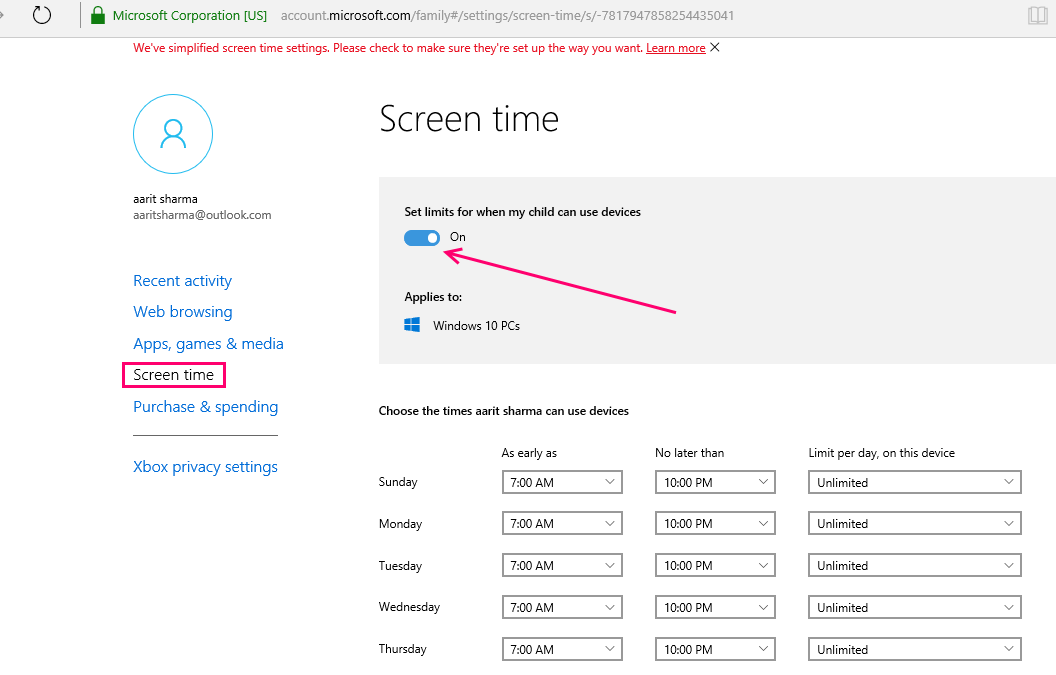Internet posunul učení dnešních dětí na novou úroveň. Ale spolu se svou výhodou má také svou temnou stránku. I když víme, že internet je nebezpečné místo, nemůžeme zabránit našim dětem v jeho používání. Jedna věc, kterou však můžeme s jistotou udělat, je používat okna dětský účet Vlastnosti. Když ve Windows 10 vytvoříme podřízený účet, máme plnou kontrolu nad blokováním webů, sledováním jejich aktivity procházení a časováním přihlašování. Svým způsobem můžeme ovládat jejich elektronický život. Vím, že nahlédnout do života vašeho vlastního dítěte není tak skvělé, ale sledovat jeho vzorce procházení do určitého věku, aby byla zajištěna jejich bezpečnost, je opravdu dobrý nápad. Jednou z nejpozoruhodnějších funkcí podřízeného účtu systému Windows 10 je týdenní zpráva o činnosti zasílaná na váš e-mail za týden. V této týdenní zprávě o činnosti vám Windows 10 pošle jeho vzor procházení a jeho navštívené weby. Další užitečnou funkcí je omezit časování přihlášení pro dětský účet, aby bylo zajištěno, že nezůstane přes noc používat počítač, což ovlivňuje jeho zdraví a studium.
Číst: jak vytvořit nový uživatelský účet člena rodiny ve výhře 10
Jak vytvořit účet dítěte v systému Windows 10
Krok 1 - Klikněte na tlačítko Start a poté na nastavení.

Krok 2 - Na panelu systému, který se otevře, stačí kliknout na účty.

Krok 3 - V levém menu klikněte na Rodina a další uživatelé.
Nyní na pravé straně klikněte na Přidejte člena rodiny.
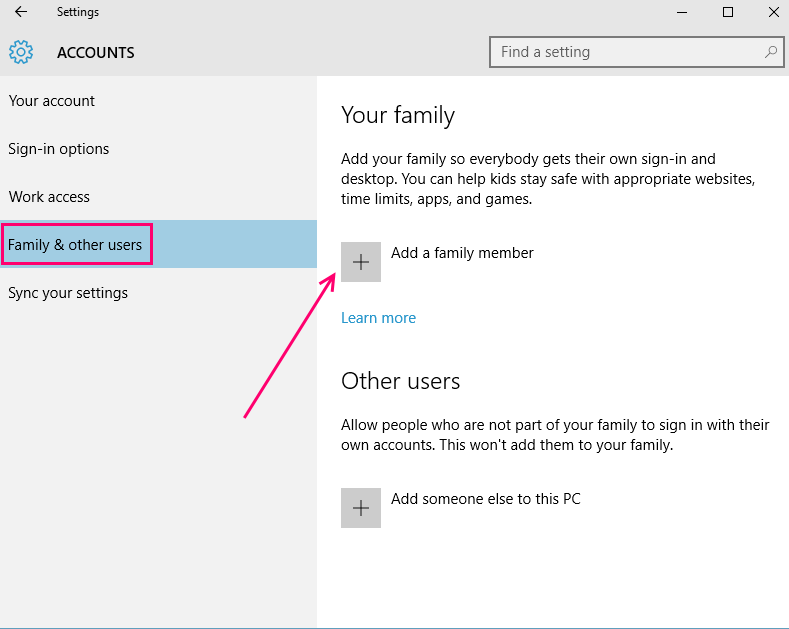
Krok 4 - Na stránce pro přidání účtu máte dvě možnosti. Pokud jste již vytvořili e-mailovou adresu pro své dítě, stačí napsat e-mailovou adresu do pole, které poskytuje.
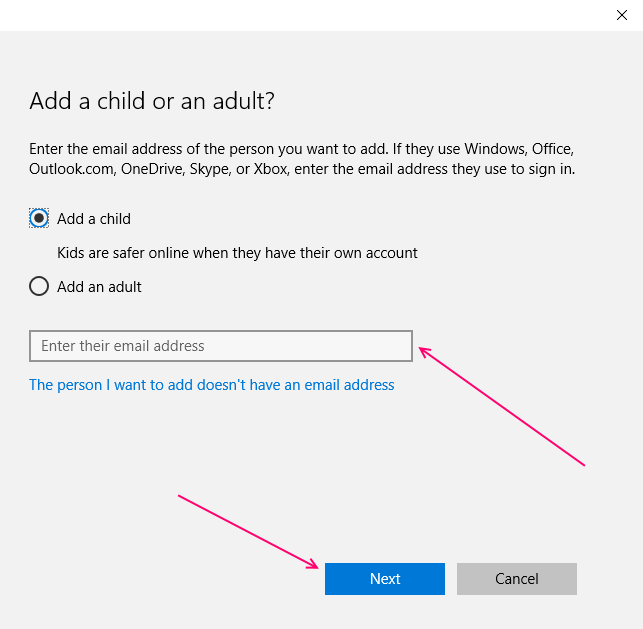
Jakmile do příslušného pole napíšete nově vytvořený e-mailový účet vašeho dítěte, klikněte na další a zobrazí se vám okno s oznámením, že pozvánka byla odeslána.
Zavřete toto okno a zobrazí se panel nastavení zobrazující dětský účet čekající na aktivaci.
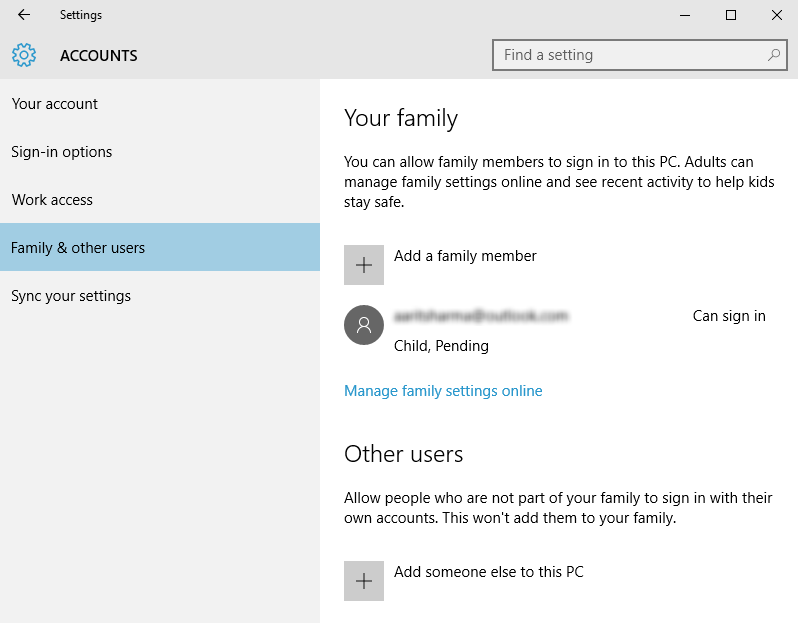
Nyní se přihlaste ke svému podřízenému e-mailovému účtu a potvrďte pozvánku.
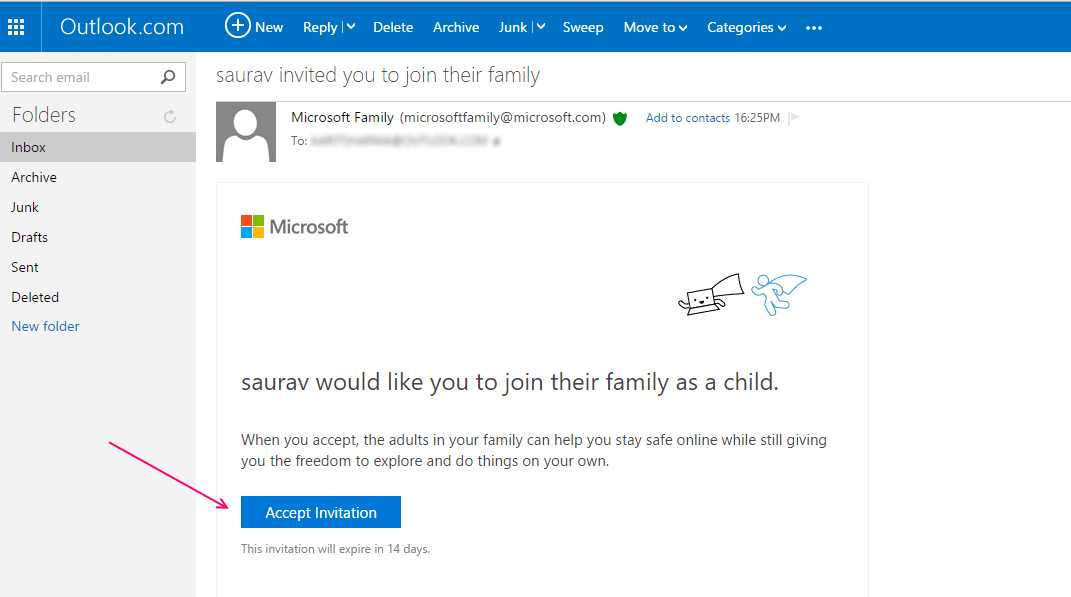
Pokud jste pro své dítě dosud nevytvořili žádné e-mailové ID
Klikněte na odkaz níže, který říká: „Osoba, kterou chci přidat, nemá e-mailovou adresu‘.
Na další obrazovce vyplňte všechny podrobnosti a vytvoří se jedno e-mailové ID vašeho outlook.com.

Na další obrazovce musíte přidat telefonní číslo z důvodu ochrany účtu před hackery.
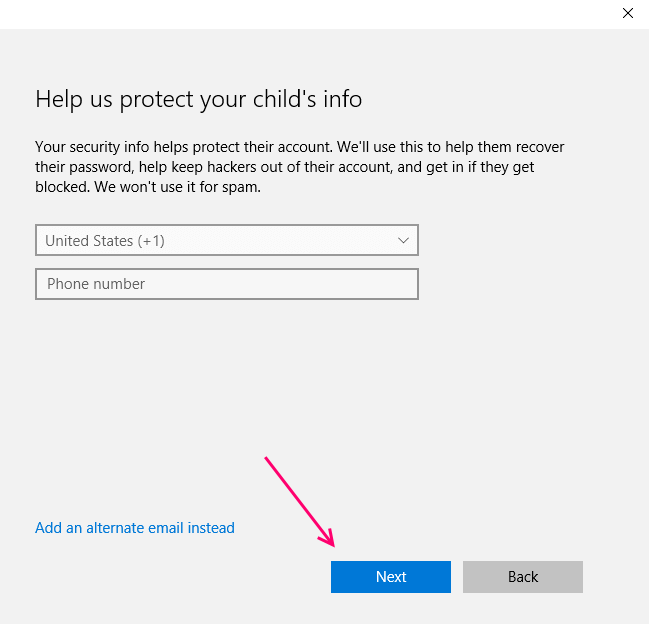
Na další stránce jsou dvě možnosti, které jsou ve výchozím nastavení zaškrtnuty. Jeden z nich říká, že reklama společnosti Microsoft použije informace o jeho účtu k vylepšení jejich online zážitku. Zrušení zaškrtnutí je lepší rozhodnutí. Další možnost říká, ať jim Microsoft pošle propagační nabídky. Tuto možnost také lépe zrušte.
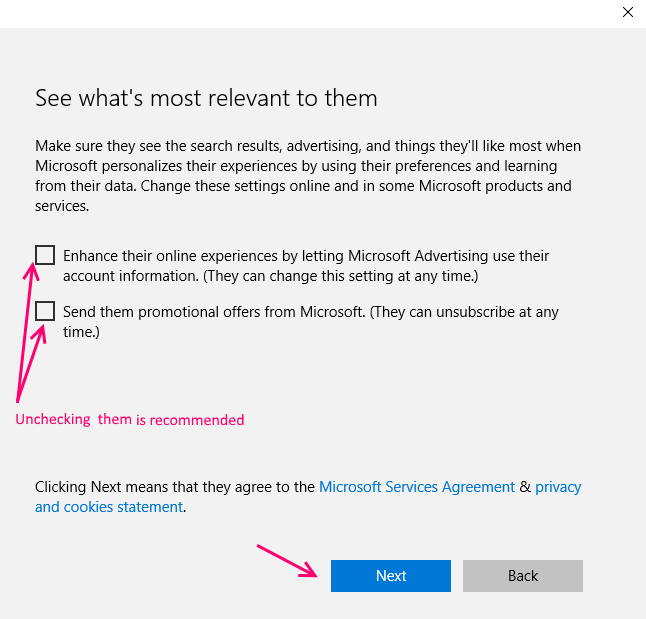
V posledním kroku se zobrazí zpráva Dobré jít. Stačí zavřít krabici.
Jakmile zavřete rámeček, za rámečkem se zobrazí okno panelu nastavení zobrazující nově vytvořené e-mailové ID vašeho dítěte. Vedle ní se říká zpráva se může přihlásit bude napsáno.
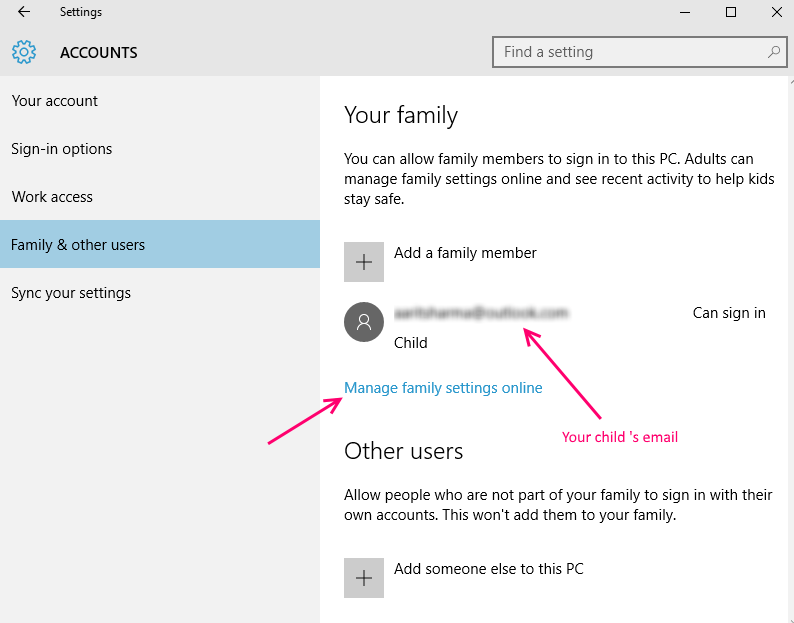
Klikněte na zobrazené e-mailové ID a získáte dvě možnosti, a to -:
- Změnit typ účtu (Tento účet můžete vytvořit jako správce)
- Tento účet můžete zablokovat
Jak spravovat účet vašeho dítěte v systému Windows 10
Můžete hned kliknout na Spravujte online nastavení rodiny odkaz přejdete na rodinné nastavení pro váš počítač.
Případně můžete také přejít na odkaz: https://account.microsoft.com a klikněte na kartu rodina.
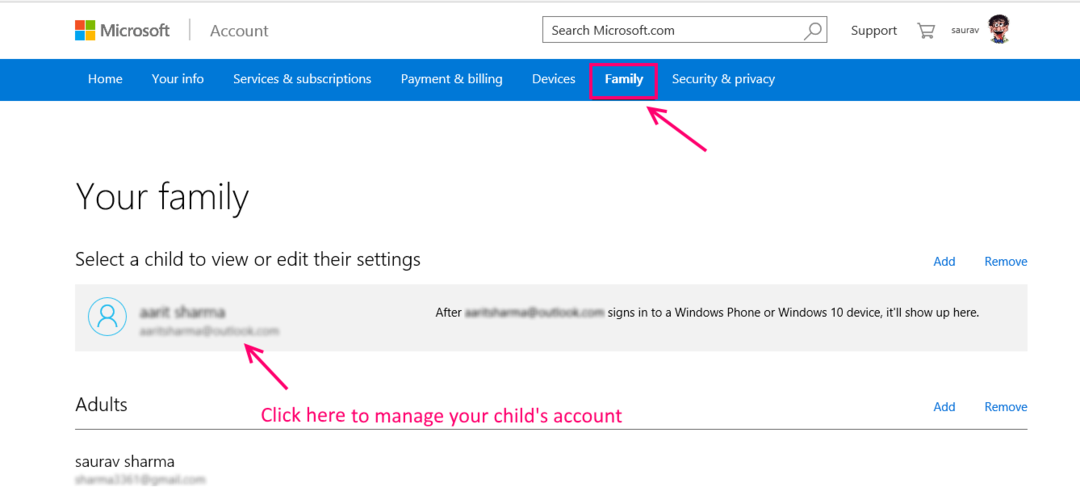
Na další stránce je ve výchozím nastavení zapnutá funkce e-mailu s týdenními zprávami. Tuto možnost můžete ve výchozím nastavení ponechat povolenou, pokud chcete týdenní přehled aktivity vašeho dítěte.
Chcete-li zapnout blokování webových stránek, klikněte na zapnout blokování vedle procházení webu, jak je uvedeno níže.
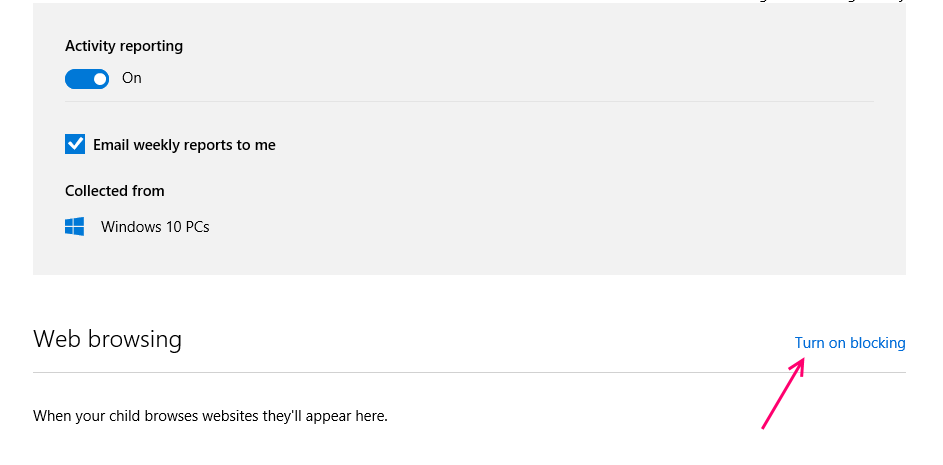
Nyní se na další stránce zapněte Blokovat nevhodné weby. Jakmile toto zapnete, otevře se vstupní pole pro blokování a povolení webů. Jednoduše zadejte webové stránky, které chcete blokovat.
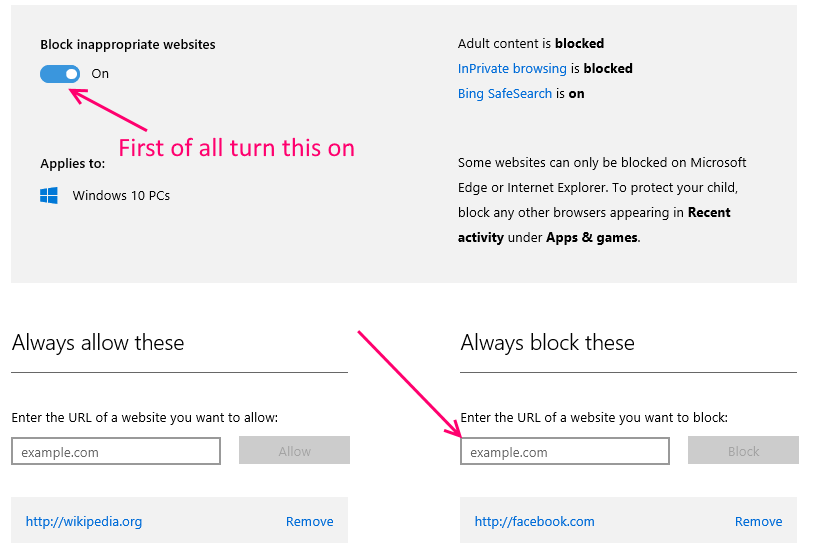
Omezte časování využití počítače na podřízený účet
Nyní klikněte na čas obrazovky. Nyní zapněte funkci, která říká nastavit limity, kdy moje dítě zařízení používá.
Nyní vyplňte plán a načasování použití, které považujete za vhodné a bezpečné pro vaše dítě.